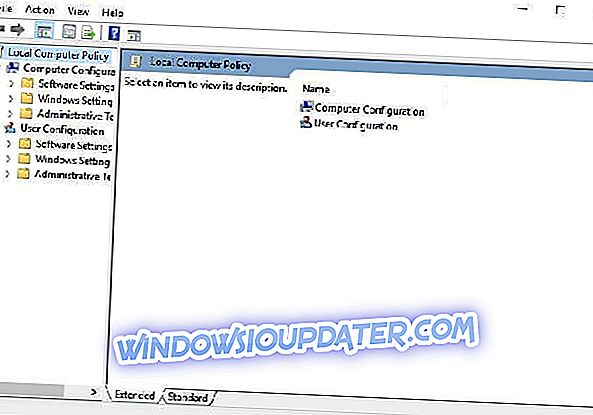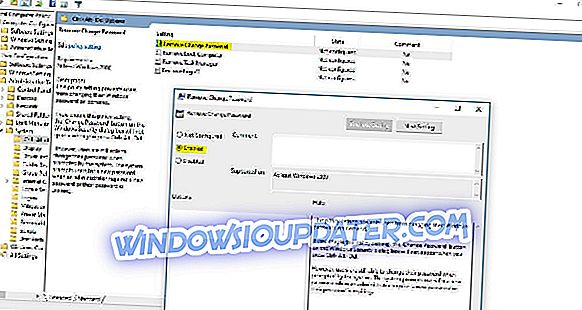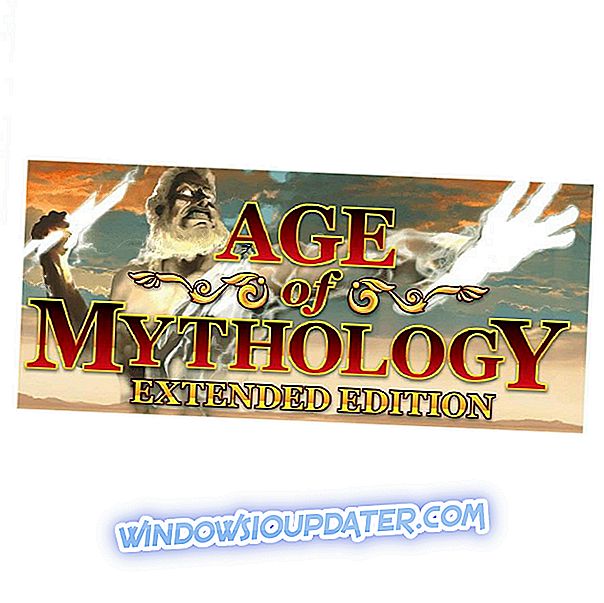Windows 10 또는 Windows 8.1에서 특정 사용자가 암호를 변경하지 못하도록하는 방법을 알고 있으면 특히 동일한 Windows 8.1 또는 Windows 1o 장치를 사용하는 사람이 두 명 이상인 경우 매우 유용 할 수 있습니다. 따라서 아래의 자습서를 따르면 Windows 8.1 또는 Windows 10에서 사용자가 암호를 변경하지 못하도록하는 방법을 정확하게 설명합니다.

예를 들어 가족 중에 형제 나 자매가 있고 Windows 8.1 또는 Windows 10 장치를 사용하게하지만 사용자 계정이없는 경우 특정 프로세스를 제한해야 할 가능성이 큽니다 귀하의 운영 체제가 귀하가 사용할 수 없도록 수정되지 않도록하십시오.
Windows 10 또는 Windows 8.1에서 사용자가 암호를 변경하지 못하도록 제한하는 방법 :
- 컴퓨터 관리 기능 사용
- 레지스트리 편집기 사용
- 그룹 정책 편집기 사용
첫 번째 방법 : 컴퓨터 관리 기능 사용
- "Windows"버튼과 "X"버튼을 길게 누릅니다.
- "컴퓨터 관리"아이콘에서 표시된 메뉴 내에서 왼쪽 버튼을 클릭하거나 탭하십시오.
- 창 왼쪽을보고 "시스템 도구"기능을 두 번 클릭하거나 탭해야합니다.
- "시스템 도구"에서 "로컬 사용자 및 그룹"범주를 두 번 클릭하거나 탭해야합니다.
- "로컬 사용자 및 그룹"범주에서 "사용자"폴더를 두 번 클릭하십시오.
- 중간 창에 Windows 8.1 또는 Windows 10 장치를 사용하는 사용자 목록이 있습니다.
- 제한 사항을 적용하려는 사용자를 마우스 오른쪽 버튼으로 클릭하거나 길게 누릅니다.
- 왼쪽 버튼을 클릭하거나 "속성"기능을 누릅니다.
- 다음 창이 나타나면 "사용자는 암호를 변경할 수 없습니다"필드 옆의 확인란을 선택해야합니다.
- "적용"버튼을 클릭하거나 탭하십시오.
- 왼쪽 버튼을 클릭하거나 "확인"버튼을 누릅니다.
- 열려있는 열린 창을 닫습니다.
- Windows 8.1 또는 Windows 10 장치를 재부팅하십시오.
- 현재 사용자에 대해 제한 사항이 구현되어 있는지 확인하고 확인하십시오.
두 번째 방법 : 레지스트리 편집기 사용
- "Windows"버튼과 "R"버튼을 누르고 계십시오.
- 다음과 같은 실행 상자에 "regedit"을 따옴표없이 입력하십시오.
- 키보드의 "Enter"버튼을 누릅니다.
- "레지스트리 편집기"창 앞에 있어야합니다.
- 왼쪽 창에서 두 번 클릭하여 "HKEY_CURRENT_USER"폴더를 엽니 다.
- "HKEY_CURRENT_USER"폴더에서 "소프트웨어"를 두 번 클릭하십시오.
- "소프트웨어"폴더에서 "Microsoft"를 두 번 클릭하십시오.
- "Microsoft"폴더에서 "Windows"를 두 번 클릭하십시오.
- "Windows"폴더에서 "CurrentVersion"을 두 번 클릭하십시오.
- "CurrentVersion"폴더에서 "Policies"를 두 번 클릭하십시오.
- 왼쪽 창에서 열린 공간을 마우스 오른쪽 버튼으로 클릭하고 "DWORD (32 비트)"를 선택해야합니다.
- DWORD "DisableChangePassword"의 이름을 지정하십시오.
- 이제 만들었으므로 두 번 클릭해야합니다.
- "값 데이터"필드에 따옴표없이 "1"을 작성하십시오.
- "확인"버튼을 누르십시오.
- Windows 8.1 또는 Windows 10 장치를 재부팅하십시오.
- Windows 8.1 또는 Windows 10에서 특정 사용자의 암호 변경을 제한했는지 확인하고 확인하십시오.
세 번째 방법 : 그룹 정책 편집기 사용
- Windows 키 + R을 누르고 실행 상자 'gpedit.msc'를 입력하면 다음 창이 열립니다.
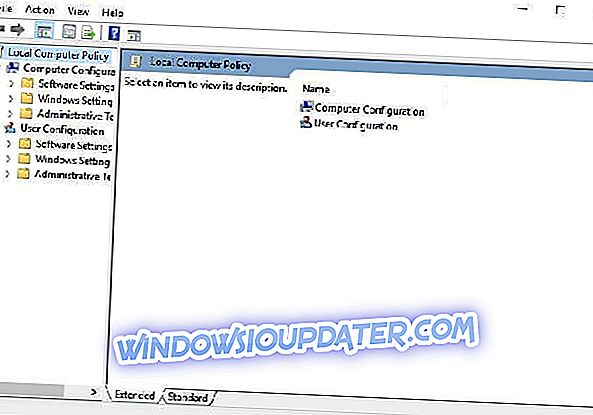
- 사용자 구성 -> 관리 템플릿 -> 시스템 -> Ctrl + Alt + Del 옵션을 두 번 클릭하십시오.
- 'Change Change Password'를 더블 클릭하고 아래 이미지에서 강조 표시된대로 'Enabled'를 선택하십시오 :
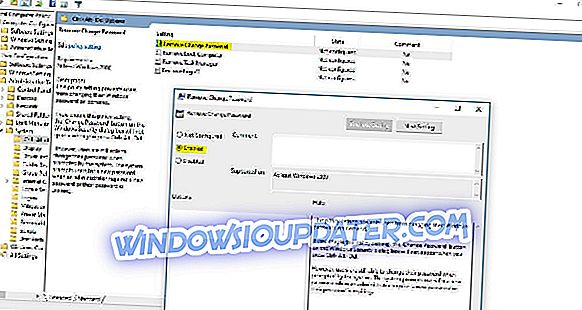
- '적용'을 클릭하고 창을 닫으십시오.
이것은 사용자가 Windows 10 또는 Windows 8.1 장치에서 암호를 변경하지 못하게하기 위해해야 할 일입니다. 이 주제와 관련하여 다른 궁금한 사항이 있으시면 아래에 편지를 보내 주시면 빠른 시일 내에 도와 드리겠습니다.